【IT168 软件技巧】也许是对阿凡达的热爱,催生了我们对纳美族的“时尚”追求,本站曾经和大家分享过用PS将人物头像打造成“纳美人”的技巧(点击查看本站相关文章《Photoshop将人物头像打造成“纳美人”》),今天我们再和大家分享一篇用Photoshop制作纳美人的教程,本教程将详细介绍如果把人物图像转成美族人。制作过程大致分为3个大的部分。首先是用液化工具变形处理,主要是鼻子和眼睛部分。然后调色和加纹理。最后就是添加装饰和背景。
相关精彩文章
Photoshop制作星光装饰的紫色水晶字
Photoshop制作一只形象逼真的小蜗牛
原图

最终效果

1、首先,新建一个新文件:1000 * 700像素。 将素材文件拖到您的文档。 这里我们使用了一个女孩照片,效果:

2、采取模糊工具来软化的少女的嘴唇。

3、我们要塑造她的脸型,要做到这一点,我们将使用液化滤镜(ctrl+shift+X)。 进入:滤镜 > “液化”面板。建议笔刷的压力设置在不超过50%。只有2工具需要在这里使用的主要是“向前变形工具”和“膨胀的工具”。选择“向前变形工具”从鼻子中间向两边方向推进如下图,在您通过膨胀工具的使用,使女孩的眼睛扩大。

4、下面一加深减淡工具来修饰眼睛,这样会增强立体感 结果如下,不要担心你无法达到完美的效果。

5、继续实验,直到你是正确的。 现在添加调整层(曲线), 曲线的参数,作用就是压暗一些,如设置如下:


6、这一次将是色相/饱和度。 选择下列参数:
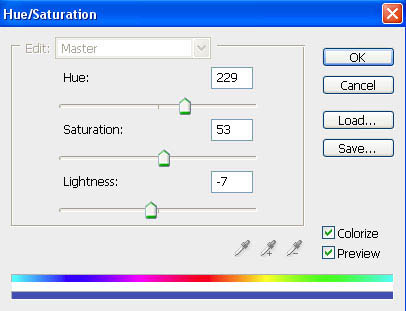
7、添加图层蒙板的色相/饱和度层。现在,选择笔刷 前景色设置黑色来擦去女孩的眼睛蓝色。(在蒙版的情况下,黑色笔刷相当于橡皮擦,选择白色 则相反)下面是结果:

8、我们在增加点鳄鱼皮纹理。选择- “反转的底部”,然后点击删除。 混合模式更改为叠加并设置不透明度为50%。结果:

9、我们将利用女孩的眼睛更让人印象深刻。为此,我们需要创建一个新层。 以椭圆选框工具,选取女孩的一个眼睛得到一个选区,ctrl+J复制出一层,同理,将另一个眼睛单独复制出来。设置混合模式为叠加。效果如下:



